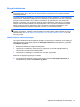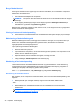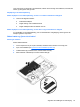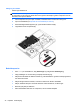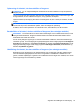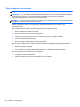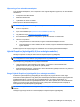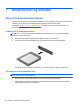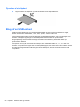User Guide - Windows 8
Afprøvning af en vekselstrømsadapter
Test vekselstrømsadapteren, hvis computeren viser nogle af følgende symptomer, når den tilsluttes
vekselstrøm:
●
Computeren kan ikke tændes.
●
Skærmen tændes ikke.
●
Lysdioderne for strøm er slukket.
Sådan afprøves vekselstrømsadapteren:
BEMÆRK: Følgende instruktioner gælder computere med et batteri, der kan udskiftes af brugeren.
1. Sluk for computeren.
2. Fjern servicedækslet (se
Fjernelse af servicedækslet på side 54).
3. Tag batteriet ud (se
Udtagning af et batteri på side 44).
4. Slut vekselstrømsadapteren til computeren, og sæt den derefter i en stikkontakt.
5. Tænd for computeren.
●
Hvis lysdioderne for strøm tændes, fungerer vekselstrømsadapteren korrekt.
●
Hvis lysdioderne for strøm vedbliver at være slukket, fungerer vekselstrømsadapteren ikke
og bør udskiftes.
Kontakt support for at få oplysninger om anskaffelse af en ombytningsvekselstrømsadapter.
Hybrid Graphics (hybridgrafik) 0 (kun udvalgte modeller)
Udvalgte computere er udstyret med funktionen Hybrid Graphics (hybridgrafik).
BEMÆRK: For at afgøre, om Hybrid Graphics (hybridgrafik) er installeret på computeren, skal du
se i konfigurationen for din bærbare pcs grafikprocessor og software-hjælp.
Hybrid Graphics (hybridgrafik) har to grafikprocestilstande:
●
High Performance mode (tilstand for høj ydelse) – programmer i denne tilstand kører
grafikprocessoren (GPU) i høj ydelse for optimal ydelse.
●
Strømbesparende tilstand – programmer i denne tilstand kører grafikprocessoren i lav ydelse for
GPU for at spare på batteristrømmen.
Brug af Hybrid Graphics (hybridgrafik) (kun udvalgte modeller)
Funktionen Hybrid Graphics (hybridgrafik) gør det muligt for et program at køre i enten High
Performance Mode (tilstand for høj ydelse) eller Strømbesparende tilstand, baseret på programmets
grafikbehandlingskrav. Typisk kører 3D og spilapplikationer i den højere ydende GPU, og
applikationer med mindre krav til grafikkapacitet kører i den lavere ydende GPU. Du kan ændre den
tilstand, et program bruger (High Performance (høj ydelse) eller Strømbesparende ved hjælp af
kontrolpanelet for Hybrid Grapchis (hybridgrafik).
BEMÆRK: På grund af hardwarebegrænsninger kan nogle programmer kun køres i én af de to
tilstande.
Yderligere oplysninger finder du i softwarehjælpen til Hybrid Graphics (hybridgrafik).
Angivelse af indstillinger for strømstyring 47